구글의 웹 브라우저인 크롬 브라우저 (Chrome) 의 경우 크롬 52버전부터 백스페이스 키를 눌러 이전 페이지로 돌아가는 단축키를 삭제했다. 5버튼 마우스를 사용하는 유저들의 경우 엄지 손가락으로 쉽게 뒤로가기 기능을 사용할 수 있지만 대다수는 3버튼 마우스를 사용하기 때문에 뒤로가기 버튼이 사라지고나서 상단 주소창 부근에 위치한 뒤로가기 버튼에 마우스를 갖다대야 하는 불편한 점이 있다. 크롬 확장프로그램을 통해 이전 백스페이스 뒤로가기를 다시 사용하거나 새로운 단축키로 설정할 수 있다.
1. ← 백스페이스 뒤로가기 재설정
- 구글 chrome 웹 스토어 사이트 [링크] 클릭
- Backspace to go Back 검색 및 "Chrome에 추가" 버튼 눌러 설치
- 별도의 설정 없이 백스페이스 키를 눌러 페이지 뒤로 이동. 작동하지 않을 경우 크롬 재시작

2. 페이지 뒤로가기를 새로운 키에 할당
백스페이스 뒤로가기를 없앴을때 가장 큰 요인 중 하나는 작성하던 글, 페이지가 날라가는 경우일 테고 해당 버튼 기능을 복구시켜도 여전히 실수에 대한 리스크가 존재한다. 뒤로가기 키보드를 다른 버튼에 할당하여 열심히 작성중인 페이지를 날려버리는 대참사도 방지하고, 한 개의 버튼으로 뒤로가기 기능도 사용할 수 있다.
- 구글 chrome 웹 스토어 사이트 [링크] 클릭
- Shortkeys (Custom Keyboard Shortcuts) 검색 및 "Chrome에 추가" 눌러 설치
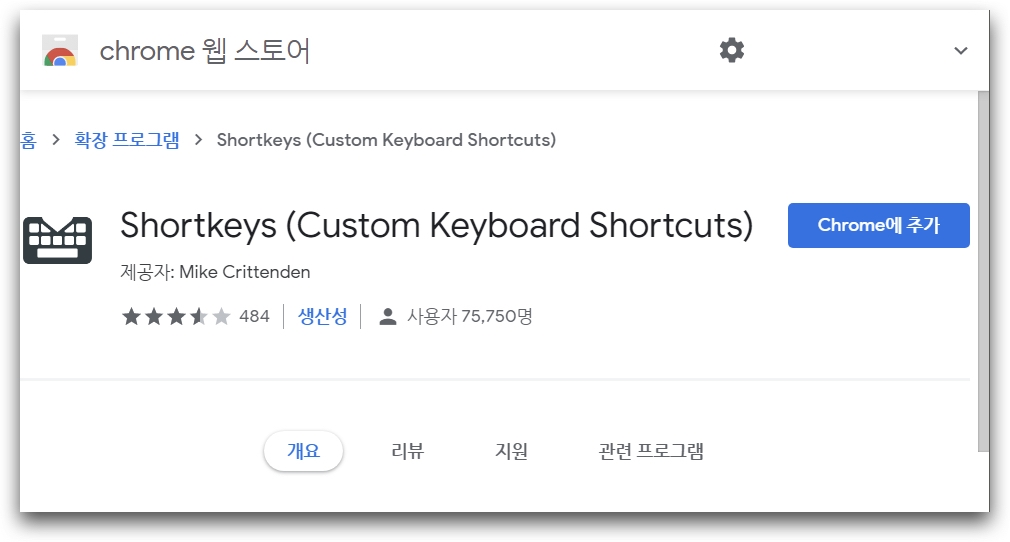
- 구글 프로필 아이콘 좌측에 생겨난 해당 확장프로그램 우클릭 → "옵션" 선택

- Keyboard shortcut (Help) : 입력란에 뒤로가기 버튼으로 할당할 키보드 버튼 입력
- Behavior (Help) : Location 항목의 "Go back" 선택
- "Save" 버튼 눌러 단축키 할당 저장하기
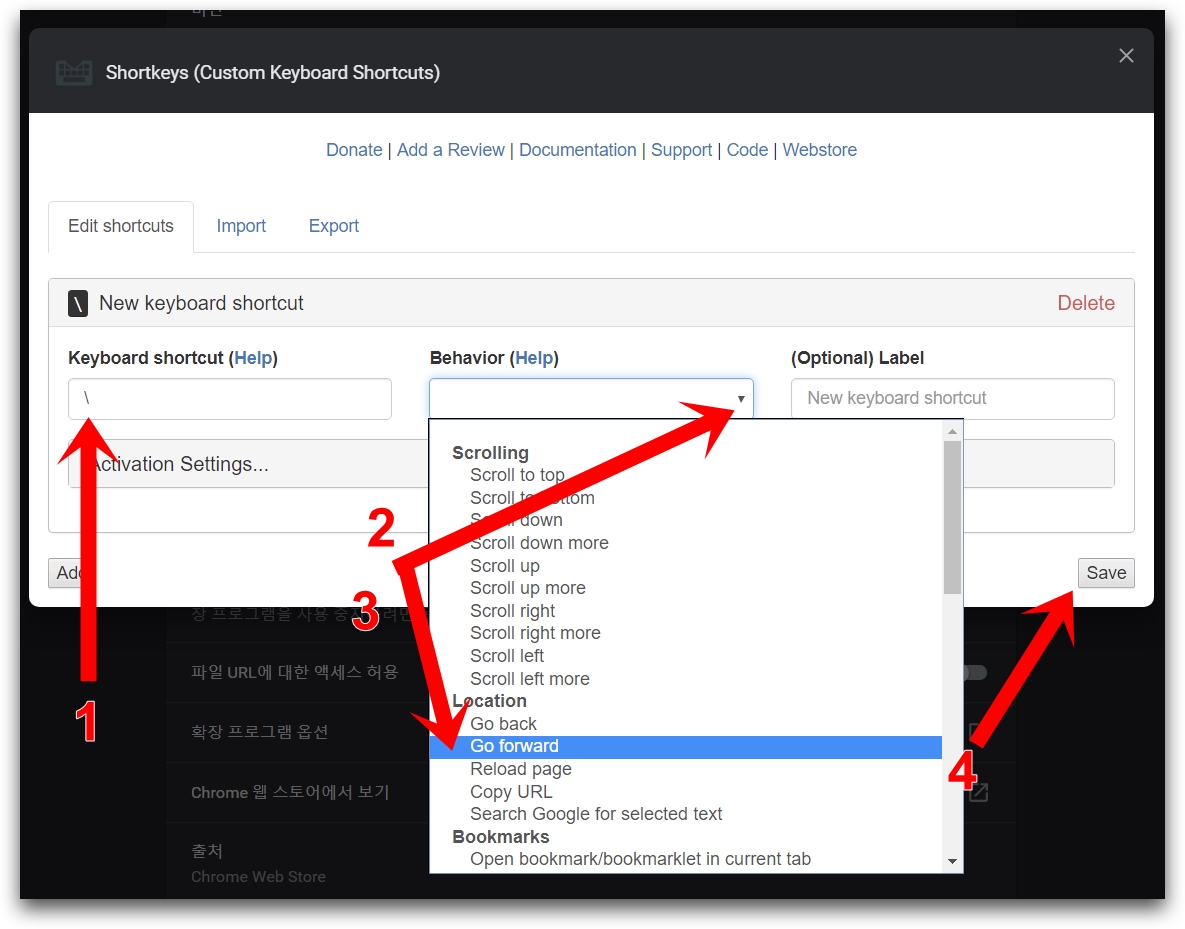
- 변경한 단축키를 누르면 마우스를 인터페이스 뒤로가기 버튼을 누르지 않고 이전 페이지로 넘길 수 있다.

'IT > Windows' 카테고리의 다른 글
| PC 구글 크롬 다운로드 실패한 파일 다시 다운받기 (0) | 2019.08.21 |
|---|---|
| 윈도우10 PC 전력 사용량 체크하기 (0) | 2019.08.19 |
| 윈도우10 PC, gif 움짤 이미지 파일 프레임 추출하기 (0) | 2019.08.17 |
| 윈도우10 PC 노트북 데이터 사용량 확인하기 (0) | 2019.08.16 |
| 윈도우10 PC 유용한 단축어 10개 모음 (0) | 2019.08.15 |



